本教程适用版本:WPS 365 点击免费使用
我们在利用WPS文字与Word文档进行日常办公时,经常需要输入各种各样的符号,对于一个上班族,尤其是一名老师来说,在文档中添加偏旁部首,是一个教学生汉字不可缺少的一个步骤,那么我们今天就来教大家,如何在WPS文字和Word文档当中,添加单个部首偏旁,具体怎么操作呢?一起来学习一下吧!
 如何添加偏旁部首
首先,我们单击工具栏插入下的符号,在符号的下拉菜单下,选择其他符号。
如何添加偏旁部首
首先,我们单击工具栏插入下的符号,在符号的下拉菜单下,选择其他符号。
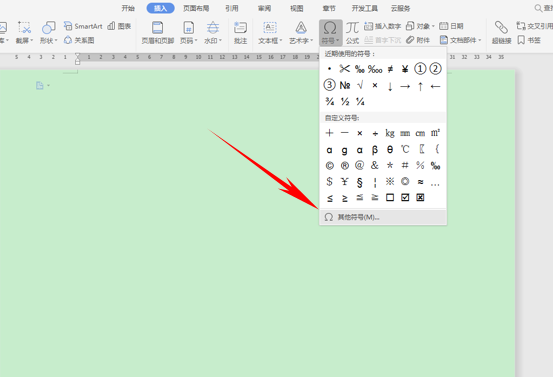 >>免费升级到企业版,赠超大存储空间
>>免费升级到企业版,赠超大存储空间
弹出符号的对话框,在这里,我们在子集的下拉菜单当中选择CJK统一汉字。
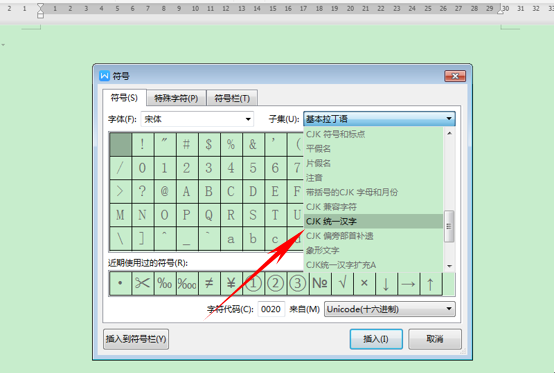 >>免费升级到企业版,赠超大存储空间
当然,如果CJK统一汉字当中的偏旁部首不全的话,我们也可以选择下面的CJK偏旁部首补遗。
>>免费升级到企业版,赠超大存储空间
当然,如果CJK统一汉字当中的偏旁部首不全的话,我们也可以选择下面的CJK偏旁部首补遗。
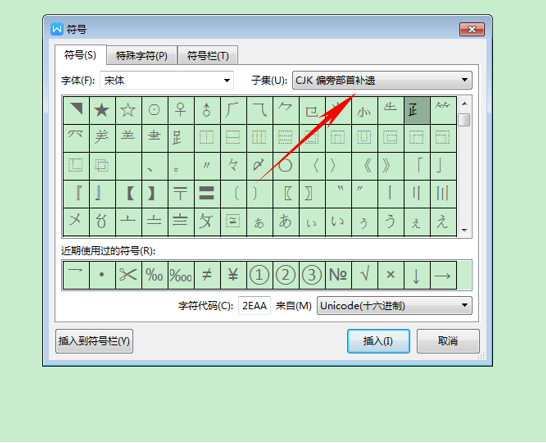 >>免费升级到企业版,赠超大存储空间
在这两个符号类型当中,我们可以轻松找到我们需要输入的各种偏旁,如下图所示。
>>免费升级到企业版,赠超大存储空间
在这两个符号类型当中,我们可以轻松找到我们需要输入的各种偏旁,如下图所示。
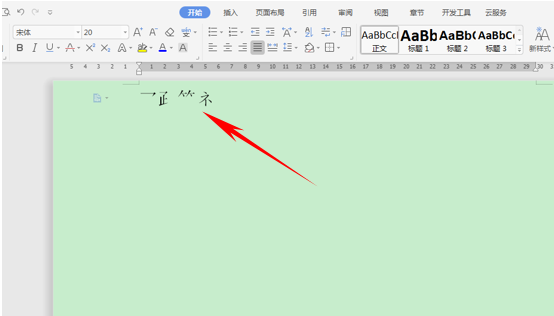 >>免费升级到企业版,赠超大存储空间
那么在WPS文字和Word文档当中,添加部首偏旁的方法,是不是非常简单呢?你学会了吗?
>>免费升级到企业版,赠超大存储空间
那么在WPS文字和Word文档当中,添加部首偏旁的方法,是不是非常简单呢?你学会了吗?

